win10电脑连wifi不能上网,但手机可以上网 Win10连接无线网络无法上网怎么解决
更新时间:2024-06-04 17:46:02作者:jiang
在使用Win10电脑连接无线网络时,有时候会出现无法上网的情况,而手机却可以正常上网,这种情况可能是由于网络设置问题或者驱动程序出现故障所致。如果您遇到了这种情况,可以尝试重新设置网络连接或更新驱动程序来解决问题。也可以尝试重启路由器或者查看防火墙设置是否阻止了网络连接。希望以上方法能帮助您解决Win10电脑连接无线网络无法上网的问题。
具体方法:
1.点击开始菜单,然后选择设置。
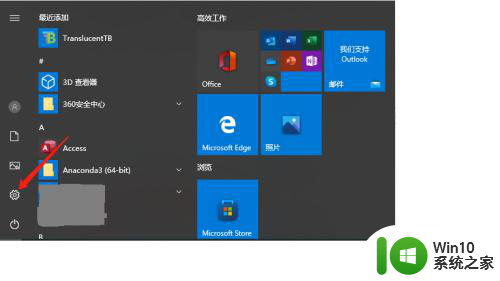
2.选择网络和internet。
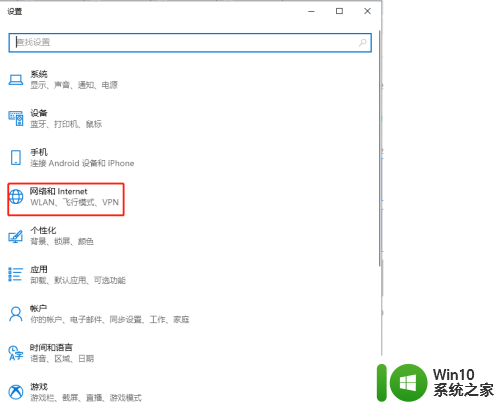
3.点击以太网下的更改适配器选项。
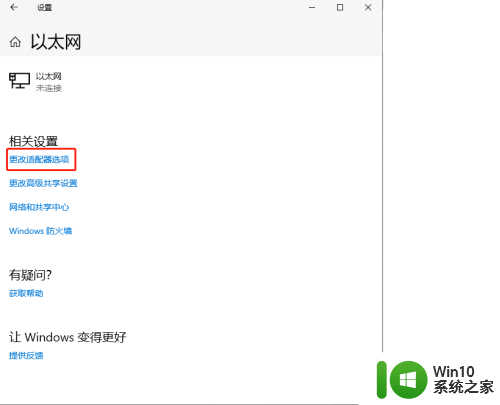
4.右键选择无线网卡然后点击属性。
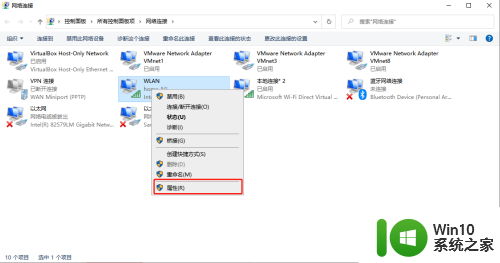
5.双击进入Internet协议版本4,然后点击高级。
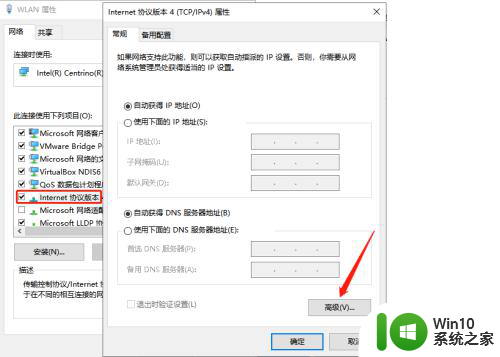
6.点击WINS选项,勾选下方的启用TCP/IP上的NetBIOS。然后点击确定。
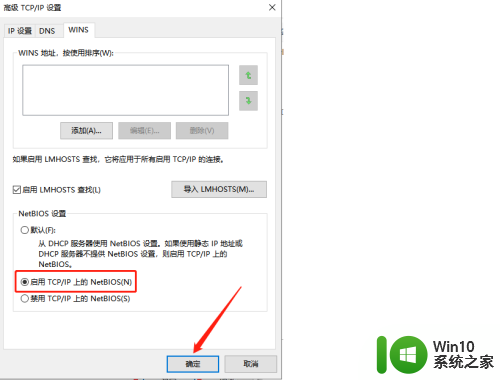
以上就是win10电脑无法通过wifi上网,但手机却能够上网的全部内容,如果您遇到了这种情况,可以尝试按照以上方法解决,希望对大家有所帮助。
win10电脑连wifi不能上网,但手机可以上网 Win10连接无线网络无法上网怎么解决相关教程
- win10显示网络未连接但可以上网 win10显示无法连接网络但能上网如何解决
- 电脑win10连接以太网但是无法上网怎么办 电脑win10连接以太网后无法上网怎么解决
- 电脑win10插上网线无法连接网络怎么办 win10插上网线但无法上网的解决方法
- win10电脑无法连接WIFI怎么办 win10电脑连不上有线网络怎么解决
- 笔记本win10网线插上电脑连不上网怎么办 笔记本win10网线插上电脑无法连接网络怎么解决
- win10电脑网络连接正常但无法上网修复方法 Win10电脑连接网络但无法上网怎么办
- win10连接无线网络无法上网怎么解决 win10连接网线后不能上网怎么回事
- win10 easyconnect连接后无法上网 Win10以太网已连接但无法上网的原因
- w10电脑连不上wifi但是手机可以连得上怎么办 w10电脑无法连接wifi但其他设备可以连上怎么解决
- w10电脑wifi连接上,不能上网怎么办 w10电脑wifi连接上但无法上网如何解决
- win10网络连接成功但是不能上网怎么解决 win10网络连接成功但是不能上网如何解决
- 怎么解决电脑wifl已连接但不能上网win10 win10电脑wifi已连接但无法访问互联网解决方法
- 蜘蛛侠:暗影之网win10无法运行解决方法 蜘蛛侠暗影之网win10闪退解决方法
- win10玩只狼:影逝二度游戏卡顿什么原因 win10玩只狼:影逝二度游戏卡顿的处理方法 win10只狼影逝二度游戏卡顿解决方法
- 《极品飞车13:变速》win10无法启动解决方法 极品飞车13变速win10闪退解决方法
- win10桌面图标设置没有权限访问如何处理 Win10桌面图标权限访问被拒绝怎么办
win10系统教程推荐
- 1 蜘蛛侠:暗影之网win10无法运行解决方法 蜘蛛侠暗影之网win10闪退解决方法
- 2 win10桌面图标设置没有权限访问如何处理 Win10桌面图标权限访问被拒绝怎么办
- 3 win10关闭个人信息收集的最佳方法 如何在win10中关闭个人信息收集
- 4 英雄联盟win10无法初始化图像设备怎么办 英雄联盟win10启动黑屏怎么解决
- 5 win10需要来自system权限才能删除解决方法 Win10删除文件需要管理员权限解决方法
- 6 win10电脑查看激活密码的快捷方法 win10电脑激活密码查看方法
- 7 win10平板模式怎么切换电脑模式快捷键 win10平板模式如何切换至电脑模式
- 8 win10 usb无法识别鼠标无法操作如何修复 Win10 USB接口无法识别鼠标怎么办
- 9 笔记本电脑win10更新后开机黑屏很久才有画面如何修复 win10更新后笔记本电脑开机黑屏怎么办
- 10 电脑w10设备管理器里没有蓝牙怎么办 电脑w10蓝牙设备管理器找不到
win10系统推荐
- 1 番茄家园ghost win10 32位官方最新版下载v2023.12
- 2 萝卜家园ghost win10 32位安装稳定版下载v2023.12
- 3 电脑公司ghost win10 64位专业免激活版v2023.12
- 4 番茄家园ghost win10 32位旗舰破解版v2023.12
- 5 索尼笔记本ghost win10 64位原版正式版v2023.12
- 6 系统之家ghost win10 64位u盘家庭版v2023.12
- 7 电脑公司ghost win10 64位官方破解版v2023.12
- 8 系统之家windows10 64位原版安装版v2023.12
- 9 深度技术ghost win10 64位极速稳定版v2023.12
- 10 雨林木风ghost win10 64位专业旗舰版v2023.12